Το ArkThinker υποστηρίζει επιτάχυνση GPU για να επιταχύνει την επεξεργασία πολυμέσων
Ο υπολογισμός επιτάχυνσης GPU χρησιμοποιεί μια μονάδα επεξεργασίας γραφικών (GPU) και μια κεντρική μονάδα επεξεργασίας (CPU) για να επιταχύνει τις επιδόσεις που απαιτούν ένταση επεξεργασίας. Όταν χρησιμοποιείτε την παράδοση βίντεο ή εικόνων με λογισμικό ArkThinker, η επιτάχυνση GPU είναι διαθέσιμη για επιτάχυνση της απόδοσης επεξεργασίας. Εδώ είναι οι πλήρεις πληροφορίες για να μάθετε πώς να ενεργοποιήσετε αυτήν τη δυνατότητα.

- ΛΙΣΤΑ ΟΔΗΓΩΝ
- Μέρος 1. Τι είναι η επιτάχυνση GPU
- Μέρος 2. Λίστα επιτάχυνσης GPU που υποστηρίζεται από ArkThinker
- Μέρος 3. Πώς να ενεργοποιήσετε την επιτάχυνση GPU
Μέρος 1. Τι είναι η επιτάχυνση GPU
Σε τι είναι καλή η επιτάχυνση GPU;
Η επιτάχυνση της GPU είναι επωφελής σε εφαρμογές και λογισμικό επεξεργασίας δεδομένων, όπως η τεχνητή νοημοσύνη και η μηχανική μάθηση. Η επιτάχυνση GPU είναι καλή για την επιτάχυνση των εντατικών λειτουργιών επεξεργασίας κατά την παράδοση δεδομένων βίντεο και εικόνων. Αυτό θα κάνει τον υπολογιστή σας να λειτουργεί πιο ομαλά και πιο γρήγορα από τους συνηθισμένους.
Πρέπει να χρησιμοποιήσω την επιτάχυνση GPU;
Σε γενικές γραμμές, θα πρέπει να ενεργοποιήσετε την επιτάχυνση GPU επειδή μπορεί να κάνει την υπολογιστική σας απόδοση να λειτουργεί πιο ομαλά από πριν. Ωστόσο, η επιτάχυνση υλικού σφάλματος μπορεί να κολλήσει ή να λειτουργήσει άσχημα στον υπολογιστή σας. Επομένως, προτού ενεργοποιήσετε την επιτάχυνση GPU, θα πρέπει να ελέγξετε αν ο υπολογιστής σας το υποστηρίζει και εάν έχετε κάνει τις σωστές ρυθμίσεις για την επιτάχυνση GPU.
Αυτό θα μάθετε από τα παρακάτω μέρη.
Μέρος 2. Λίστα επιτάχυνσης GPU που υποστηρίζεται από ArkThinker
Επί του παρόντος, το ArkThinker υποστηρίζει τα ακόλουθα μοντέλα και επιτάχυνση GPU.
| Μάρκα | Μοντέλα GPU |
|---|---|
 | HD Graphics 2000, HD Graphics 3000, HD Graphics 2500, HD Graphics 4000, HD Graphics 4200, HD Graphics 4400, HD Graphics 4600, Iris Graphics 5100, Iris Pro Graphics 5200, HD Graphics 5300, HD Graphics 5500, HD Graphics 5600, HD Graphics 6000, Iris Graphics 6100, Iris Pro Graphics 6200, HD Graphics 510, HD Graphics 515, HD Graphics 520, HD Graphics 530, Iris Graphics 540, Iris Graphics 550, Iris Pro Graphics 550, Iris Pro Graphics 510, HD6 Graphics HD5, HD5 Graphics 515 Graphics 620, HD Graphics 630, Iris Plus Graphics 640, Iris Plus Graphics 650. |
 | Radeon HD 7700 series (HD 7790 (VCE 2.0)), Radeon HD 7800 series, Radeon HD 7900 series, Radeon HD 8570 to HD 8990 (HD 8770 (VCE 2.0)), Radeon R5 240/R7 225E/R7 2250/R7 /R7 250X/R7 265/R9 270/R9 270X/R9 280/R9 280X, Radeon R5 330/R5 340/R7 340/R7 350/R7 370/R9 370/R9 280/R9 280X, Mobile Radeon R5 330/R5 340/R7 340/R7 350/R7 370/R9 370/R9 HDM to Mobile to 370 Radeon HD 8000-Series, Mobile Radeon Rx M2xx Series (R9 M280X: VCE 2.0, R9 M295X: VCE 3.0), Mobile Radeon R5 M330 σε Radeon R9 M380 και Radeon R9 M390, FirePro Generation με 1.C. HD 7790/HD 8770, Radeon R7 260/R7 260X/R9 290/R9 290X/R9 295X2, Radeon R7 360/R9 360/R9 390/R9 390X, Κινητό Radeon R9 M25R9, Mobile Radeon R9 M28 R9 M470/R9 M470X, FirePro-Cards με δεύτερης γενιάς GCN, Τόνγκα: Radeon R9 285, Radeon R9 380, Radeon R9 380X/Mobile Radeon R9 M390X/R9 M395/R9 M395X/Pro705 Χ /S7150/S7150 X2, Φίτζι: Radeon R9 Fury/R9 Fury X/R9 Nano/Radeon Pro Duo/FirePro S9300/W7170M, Polaris: RX 460/470/480. |
 | GeForce GTX 590, GeForce GTX 580, GeForce GTX 570, GeForce GTX 480, GeForce GTX 470, GeForce GTX 465, GeForce GTX 480M, GeForce GTX 560 Ti, GeForce GTX04, GeForce GTX04, GeForce GTX04 Force GTS 450* , GeForce GT 640 (GDDR3), GeForce GT 630, GeForce GT 620, GeForce GT 610, GeForce GT 520, GeForce GT 440, GeForce GT 440*, GeForce GT 430, GeForce GT 64GT, GeForce GT 430 , GeForce GTX 670M, GeForce GT 635M, GeForce GT 630M, GeForce GT 625M, GeForce GT 720M, GeForce GT 620M, GeForce 710M, GeForce 610M, GeForce GT 630M, GeForce 80XM, GeForce GT 720M, TX 560M, GeForce GT 555M, GeForce GT 550M, GeForce GT 540M, GeForce GT 525M, GeForce GT 520MX, GeForce GT 520M, GeForce GTX 485M, GeForce GTX 470M, GeForce GTX 460M, GeForce GTX 460M, GeForce GTX 460M, GeForce GTX 460M, GeForce GT40M, GeForce GT 520MX, GeForce GT 520M , GeForce GT 415M, GeForce 710M , GeForce 410M, GeForce GTX Titan Z, GeForce GTX Titan Black, GeForce GTX Titan, GeForce GTX 780 Ti, GeForce GTX 780, GeForce GT 640 (GDDR5), GeForce GT 630 v2, GeForce GTX GT7, GeForce GTX 707 , GeForce GT 740M (64-bit, DDR3), GeForce GTX 750 Ti, GeForce GTX 750, GeForce GTX 960M, GeForce GTX 950M, GeForce 940M, GeForce 930M, GeForce GTX 80Mce, GeForce GTX 85Mce, GeForce GTX 806M 840M, GeForce 830M, GeForce GTX Titan X, GeForce GTX 980 Ti, GeForce GTX 980, GeForce GTX 970, GeForce GTX 960, GeForce GTX 950, GeForce GTX 750 SE, GeForce GTX 9,6MX9, GeForce GTX 970MX, Titan X, GeForce GTX 1080, GTX 1070, GTX 1060, GTX 1050 Ti, GTX 1050. |
Επίσης, μην ξεχάσετε να ελέγξετε τις απαιτήσεις συστήματος του υπολογιστή σας για να δείτε εάν ο υπολογιστής σας μπορεί να εκτελέσει επιτάχυνση GPU.
| OS | Υποστηριζόμενη έκδοση λειτουργικού συστήματος | Επεξεργαστής | Ελεύθερος χώρος στον σκληρό δίσκο | ΕΜΒΟΛΟ |
|---|---|---|---|---|
| Windows | Windows 11/10/8/7 | > 750 MHz CPU Intel ή AMD | 100MB ή παραπάνω | 256MB ή παραπάνω |
| Μακ | macOS 12, 11, 10.15, 10.14, 10.13, 10.12, 10.11, 10.10, 10.9, 10.8, 17. | > Επεξεργαστής Intel 1GHz ή παραπάνω | 100MB ή παραπάνω | 512 MB ή παραπάνω |
Μέρος 3. Πώς να ενεργοποιήσετε την επιτάχυνση GPU
Για να χρησιμοποιήσετε σωστά την επιτάχυνση GPU, θα πρέπει να διαβάσετε τον παρακάτω οδηγό.
Εδώ, παίρνουμε ως παράδειγμα την σκληρή επιτάχυνση της AMD.
Κατεβάστε και εγκαταστήστε το πιο πρόσφατο βίντεο Intel Quick Sync από την επίσημη σελίδα του.
Για χρήστες Windows 7 ή 8: Κάντε δεξί κλικ στο κενό της επιφάνειας εργασίας για να επιλέξετε Ανάλυση οθόνης και, στη συνέχεια, κάντε κλικ στο κουμπί Ανίχνευση για να αναγνωρίσετε τις ανενεργές εξόδους βίντεο.
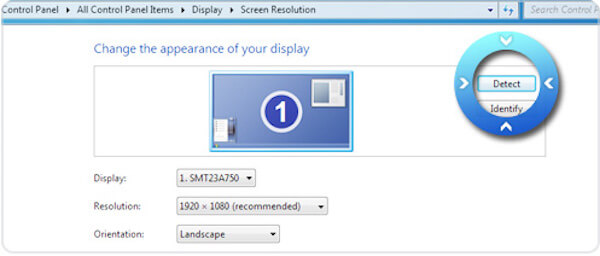
Για χρήστες Windows 10 ή 11: Κάντε δεξί κλικ στο κενό της επιφάνειας εργασίας για να το επιλέξετε Ρυθμίσεις οθόνης. Στη συνέχεια, εντοπίστε το Προηγμένες ρυθμίσεις οθόνης να κάνετε κλικ Εντοπίστε παραπάνω.
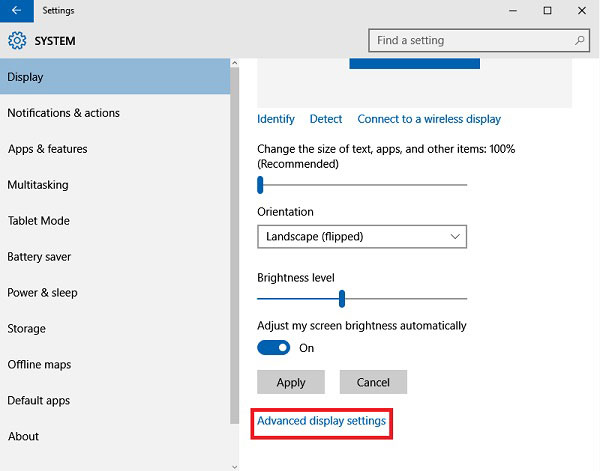
Επιλέξτε την έξοδο οθόνης που εντοπίστηκε για Γραφικά εξόδου Intel® HD Graphics και επιλέξτε Δοκιμάστε να συνδεθείτε ούτως ή άλλως σε VGA από τις αναπτυσσόμενες επιλογές πολλαπλών οθονών και, τέλος, κάντε κλικ Ισχύουν.
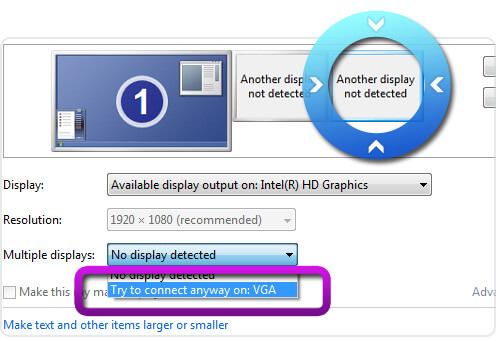
Επιλέξτε την κύρια οθόνη σας και επιλέξτε Επεκτείνετε αυτές τις οθόνες από τις πολλαπλές αναπτυσσόμενες επιλογές εμφάνισης και, στη συνέχεια, κάντε κλικ στο Apply και OK για έξοδο από τις ρυθμίσεις.
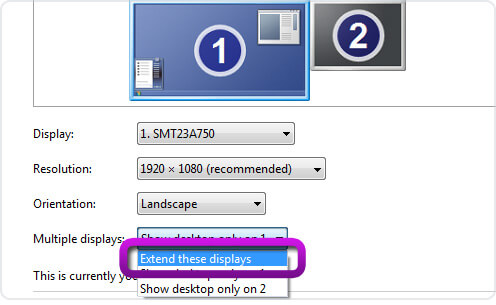
Εδώ, ολοκληρώσατε τις ρυθμίσεις της επιτάχυνσης GPU.
Εδώ θα πρέπει να ενεργοποιήσουμε την επιτάχυνση GPU σε λογισμικό ArkThinker.
Πάρτε ως παράδειγμα το Video Converter Ultimate.
Τρέξιμο ArkThinker Video Converter Ultimate στον υπολογιστή σας, επιλέξτε Προτιμήσεις από το επάνω μενού για να μεταβείτε στην καρτέλα Γενικά από προεπιλογή. Παρακαλώ σημειώστε το πλαίσιο του Ενεργοποιήστε την επιτάχυνση υλικού και επιλέξτε την επιτάχυνση υλικού που ορίσατε στα παραπάνω βήματα και Εντάξει για να το εφαρμόσετε.
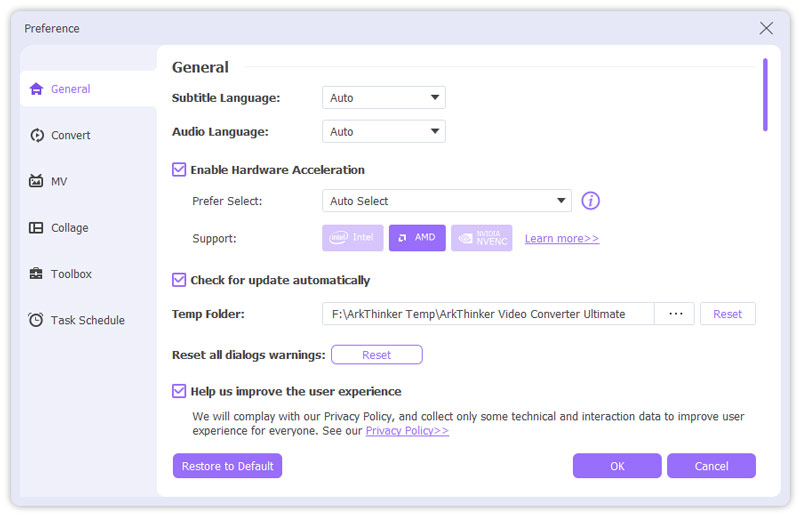
συμπέρασμα
Η επιτάχυνση της GPU μπορεί να κάνει την υπολογιστική σας επεξεργασία πιο ομαλή από πριν και να επιταχύνει την απόδοση του λογισμικού. Αυτό μπορεί να εξοικονομήσει σημαντικά τον χρόνο σας στην επεξεργασία ή τη μετατροπή βίντεο ή εικόνων. Εδώ, έχουμε μιλήσει για το τι είναι η επιτάχυνση GPU και πώς να την ενεργοποιήσετε στον υπολογιστή σας.
Μη διστάσετε να μοιραστείτε αυτήν την ανάρτηση με περισσότερα άτομα, αν σας βοηθάει πολύ.
Τι γνώμη έχετε για αυτό το post; Κάντε κλικ για να βαθμολογήσετε αυτήν την ανάρτηση.
Εξοχος
Εκτίμηση: 4.5 / 5 (με βάση 120 ψήφοι)
Σχετικά άρθρα
- Επεξεργασία βίντεο
- Κολάζ βίντεο 4 Εφαρμογές κολάζ βίντεο για δημιουργία βίντεο κολάζ
- Προσθέστε μουσική σε βίντεο σε iPhone, Android, υπολογιστή και στο Διαδίκτυο
- Πώς να περικόψετε ένα βίντεο στο διαδίκτυο, σε iPhone, Android και Mac/PC
- Πώς να συγχωνεύσετε βίντεο σε iPhone, Android, υπολογιστή και στο Διαδίκτυο
- Πώς προσθέτετε υπότιτλους σε ένα βίντεο
- Πώς να επεξεργαστείτε βίντεο σε υπολογιστή iPhone, Android και Mac
- Συμπιέστε βίντεο για Web, Email, Discord, WhatsApp ή YouTube
- Reverse Video Αντιστροφή βίντεο σε iPhone, Android, υπολογιστή
- Πώς να επιταχύνετε το βίντεο σε iPhone, Android, Online και Mac/PC
- Πώς να φτιάξετε ένα GIF με 5 καλύτερους μετατροπείς φωτογραφιών/βίντεο σε GIF



